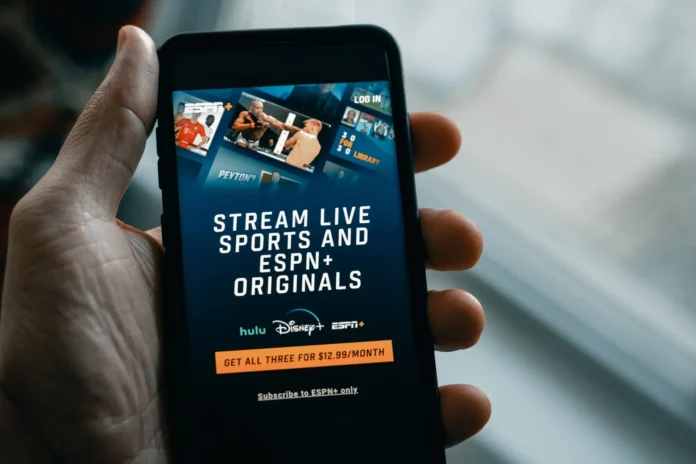Hulu es un servicio de streaming online por suscripción que te permite ver películas y programas de televisión a través de dispositivos compatibles.
Cómo Hulu puede ser mejor que Netflix o Amazon Prime Video
Lo que diferencia a esta plataforma de otros sitios de streaming conocidos, como Netflix y Amazon Prime Video, es que permite acceder con antelación a series populares de varias cadenas tradicionales.
Normalmente, sólo tienes que esperar una semana, o a veces un día, para ver los episodios de los programas de televisión más populares después de su emisión. A diferencia de la televisión por cable, suscribirse a Hulu no requiere cargos ocultos, alquiler de equipos o instalación. Puedes ver Hulu en casa o fuera de ella con muchos de tus dispositivos de transmisión favoritos.
En 2019, Hulu añadió la posibilidad de ver contenidos sin conexión. Aunque los usuarios de otros servicios de streaming podrían llevar años haciéndolo, la espera ha merecido la pena. Los espectadores pueden descargar hasta 25 títulos en cinco dispositivos diferentes y tienen hasta 30 días para ver el contenido descargado en su biblioteca de streaming. Eso suponiendo, por supuesto, que tengan una suscripción.
Cómo cerrar la sesión de la cuenta de Hulu en Vizio TV
Independientemente del motivo por el que quieras cerrar la sesión de tu cuenta de Hulu, tanto si vendes tu televisor a otro usuario como si quieres entrar desde otra cuenta, es muy fácil. Para ello, es necesario:
- Ve a la aplicación y en la página principal de la aplicación Hulu, selecciona la línea superior con las categorías.
- Desplázate hasta la derecha y habrá un icono de cuenta.
- Seleccione el icono de la cuenta y busque el icono para cerrarla.
Una vez que haya utilizado esta función, tendrá que volver a introducir toda su información para volver a conectarse. Vea a continuación cómo hacerlo.
Cómo iniciar sesión después de haber cerrado la sesión en la aplicación de Hulu
Para volver a iniciar sesión en la aplicación de Hulu, tienes que hacer lo siguiente:
- En primer lugar, en la pantalla de inicio de tu televisor, localiza e inicia la aplicación Hulu.
- Seleccione «Iniciar sesión» en la pantalla de bienvenida. A continuación, seleccione «Iniciar sesión» en este dispositivo.
- Una vez que lo hagas, se cargará una página con campos para rellenar. Introduzca su dirección de correo electrónico y su contraseña en los campos correspondientes utilizando el teclado en pantalla. Confirme su acción haciendo clic en «Login».
- Después, seleccione su perfil personal de la lista y empiece a ver su contenido.
En caso de que no recuerdes tu contraseña, debería haber una función de recuperación en la pantalla de inicio de sesión. Utilízala y restablece tu contraseña. A continuación, vuelva a introducir su contraseña e intente acceder a su cuenta. Si después de muchos intentos sigues sin poder iniciar la sesión, ponte en contacto con el servicio técnico.
Cómo eliminar la aplicación Hulu y volver a instalarla más tarde
Si quieres desinstalar la aplicación y volver a instalarla, es muy fácil. Para ello, sigue los siguientes pasos:
- En primer lugar, localice y pulse el botón VIA del mando a distancia.
- A continuación, resalte la aplicación Hulu en la lista de aplicaciones instaladas y pulse el botón amarillo.
Selecciona «Eliminar fragmento» de las funciones disponibles. La aplicación se borrará de tu dispositivo.
Si necesitas volver a instalar la aplicación de Hulu después de eso, haz lo siguiente:
- En primer lugar, vaya a la galería de widgets.
- Mientras tanto, busca la aplicación Hulu.
- Una vez que encuentres la aplicación, selecciona la opción «Añadir widget a mi perfil».
Hulu volverá a aparecer entre las aplicaciones instaladas. Utiliza el método de autorización anterior y disfruta del contenido de Hulu.